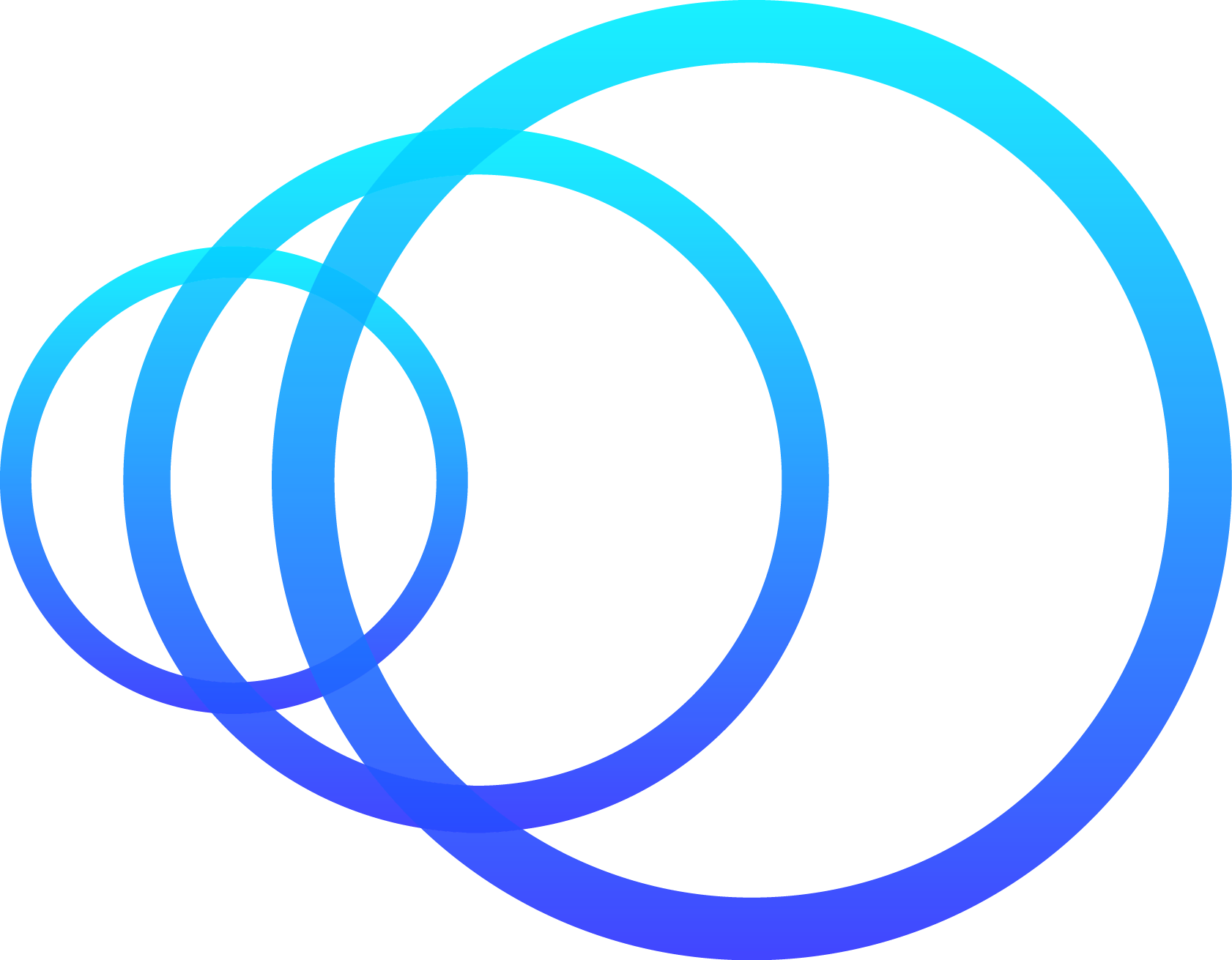BtoBのビジネスを行う企業では、顧客リストの作成は必須です。顧客リストを作成・活用すると、顧客情報の管理がしやすくなり、成約率の向上や売上増加を見込めます。
この記事では、顧客リストを作成する目的や重要性と、顧客リストをエクセルで作成する方法と管理方法を解説していきます。
顧客リストとは
顧客リストとは、企業が所有する顧客情報をまとめたリストのことです。顧客リストにまとめる情報として、顧客名、メールアドレスや電話番号などの連絡先、過去の商談や受注の履歴が挙げられます。
顧客リストの重要性
営業活動やマーケティング施策を実行する際、顧客リストは非常に重要です。顧客リストを用意しておくと、メルマガやダイレクトメール(DM)の送信、テレアポなどのマーケティング活動を効率よく行えるからです。
こうしたマーケティング活動を通じて、自社の商品やサービスに興味を持つ見込み顧客に対し、購入意欲に合わせたアプローチがしやすくなります。
確度の高い顧客から順にアプローチできるようになるため、営業活動の効率化と、成約率の向上につながります。
顧客リストを作る目的
顧客リストを作る目的は、主に以下の3つがあります。
- 顧客データの保管
- 顧客管理の効率化
- マーケティングに活用する
それぞれについて解説します。
顧客データの保管
顧客リストを作成すると、顧客情報を一元管理でき、保管しやすくなります。顧客情報は主に、名刺やメール、問い合わせフォームからの連絡などから入手することが多いです。情報を得る窓口が複数あると、複数の場所で管理することが多く、紛失や流出につながりやすいです。場合によっては、個人情報が漏えいし、企業の信頼が失墜してしまう可能性も否めません。
顧客情報を一元管理するために顧客リストを作成すると、顧客情報そのものはもちろん、顧客情報の管理方法に関するルールの制定にもつながるため、情報管理がしやすくなり、情報漏洩のリスクが低減します。
顧客管理の効率化
顧客リストがあれば、必要なときに必要なデータを取り出せるようになります。これにより、顧客管理を効率化できます。
顧客リストを作成しない場合、顧客情報が社内に散在し、欲しい情報がどこにあるのかわからず、情報の入手に時間がかかります。また、社内での情報共有ができないため、顧客からの問い合わせに対し迅速に対応できず、顧客満足度を下げてしまうことにもなりかねません。
顧客リストをデータベース化すれば活用しやすくなり、個別に管理する手間と時間を削減できるでしょう。
マーケティングに活用
顧客リストは、マーケティング活動に利用できます。顧客リストにある顧客の情報は、過去に自社と接点があり、商品やサービスに興味を示している見込み顧客、または、取引したことがある既存顧客です。
顧客リストに、これまでの商談や契約の履歴を記載した場合、見込み顧客に対しては自社の商材への興味・関心を高めるための施策を、既存顧客に対してアップセルやクロスセルに向け顧客に合わせたマーケティング施策を実行できます。
いずれも、自社の商材を認知していない層にアプローチするよりも成約につながりやすく、成約数や売り上げの増加を期待できます。
顧客リストの作成・管理に役立つツール
顧客リストの作成や管理には、次の2つのツールが役立ちます。
- Excel
- CRM(顧客管理ツール)
それぞれについて解説します。
Excel
エクセルを導入している企業は非常に多いです。すでに導入済みであれば、新たなコストをかけず、比較的容易に顧客リストを作成できます。
社内に基本的な操作を理解している人材が多いため、教育コストがかかりません。顧客リスト作成にあたり、社内での教育に工数をかけずに済むのもメリットだと言えます。
デメリットは、1からフォーマットを作成せねばならないこと、複数人での同時編集ができないなどが挙げられます。
CRM(顧客管理ツール)
CRMは、顧客情報を一元管理するITツールです。CRMは顧客管理を目的に作られたツールのため、大量のデータを管理しやすいです。大量の顧客情報の登録や情報更新を、効率よく実行できます。
多くのツールが、ログインできれば誰でもリストを確認できる仕組みとなっています。これにより、マーケティング、インサイドセールス、フィールドセールスなど複数の部署間での情報共有をスムーズに行えます。
Excelで顧客リストを作成する手順
エクセルを使って顧客リストを作成する際は、以下の3ステップで行います。
- 項目の決定とデータ入力
- テーブルとして書式設定
- 各項目にフィルターをつける
項目の決定とデータ入力
初めに、顧客リストに入力すべき項目を決め、各項目のデータを入力していきます。
顧客リストに必要な項目
顧客データへの入力を開始する前に、リストに入力する項目を決定します。BtoB企業の場合、少なくとも以下の情報を入力するのがおすすめです。
- 会社名
- 担当者
- 担当部署
- 電話番号
- メールアドレス
他に、業務に関連する項目で必要なものがあれば追加します。項目を決めたら、エクセルの1行目に入力していきましょう。
テーブルとして書式設定
顧客情報の入力を終えたら、テーブルとして書式設定をします。テーブルにしておくと、セルの書式設定や色分けを自動で行えます。
テーブルとして書式設定する場合、顧客情報を入力したセルを全て選択し「ホーム」→右上にある「テーブルとして書式設定」を選択します。するとデザイン選択のページが表示されるので、任意のデザインを選択します。データベース化するセルの範囲を尋ねられたら、そのまま「OK」をクリックします。
各項目にフィルターをつける
必要な情報へのアクセスをスムーズにするため、フィルターを設定します。フィルターは、データを特定の条件に絞って表示する機能のことです。すると、顧客リストの「成約履歴」から「成約済み」となっている顧客のみを表示することができるようになります。
フィルターの設定は、1行目に入力した顧客リストの項目を全て選択し、「ホーム」→右上の「フィルター」を選択します。フィルターの設定により、セルに三角形のマークが表示されるようになります。このマークをクリックすると、情報の絞り込み、並び替え、検索などが可能になります。
顧客リスト作成時の注意点
この項目では、顧客リスト作成時の5つの注意点を紹介します。
- 見込み顧客と既存顧客を分ける
- 項目セルを固定する
- フォーム機能を設定する
- 重複チェックを設定する
- セキュリティを強化する
見込み顧客と既存顧客を分ける
顧客リストの作成時は、見込み客と顧客を分けられるようにします。すでに成約しているかどうかで、顧客へのアプローチ方法が異なるためです。
見込み客と既存顧客を見分けるために、「成約履歴」の項目を用意します。既存顧客には1、見込み客には2を記入するという具合にルールを決めておけば、簡単に見分けがつきます。
項目セルを固定する
項目セルを固定すると、項目セルが常に上部に表示されるようになり、顧客リストが見やすいです。
セルの固定は、画面上部の「表示」から「先頭行の固定」を選択すれば設定できます。セルの固定は、列の固定にも使えるうえ、固定する行数・列数を選択できるため、覚えておくと便利です。
フォーム機能を設定する
フォーム機能は、顧客リスト1行分のデータをカードのようなスタイルでまとめて表示する機能です。エクセルにはフォーム機能がついています。顧客リストをエクセルで作成する場合、フォーム機能を設定しておくといいでしょう。
顧客リストをエクセルで作成する場合には、入力するデータの量が非常に多いです。ところが、年齢や住所、成約履歴などの多くの情報を、1つの画面にまとめて表示できないため、情報を確認するにはスライドしなければなりません。
ところが、エクセルのフォーム機能を活用すれば、1行分のデータをまとめてチェックでき便利です。フォーム機能は、以下の手順で設定します。
- 「ファイル」→「オプション」をクリック
- 「クイックアクセスツールバー」をクリック
- コマンドの選択を尋ねられたら「すべてのコマンド」を選択
- 「フォーム」を選び「追加」をクリック
- 「OK」をクリック
- ツールバーにフォーム機能が追加される
ぜひ試してみてください。
重複チェックを設定する
顧客リストに入力するデータはどんどん増えていきます。多くの情報を入力していくと、データが重複してしまうことも少なくありません。
同じ顧客に何度もアプローチしてしまう不手際を防ぐため、エクセルの重複データをチェックする機能を設定しておくとよいでしょう。設定の手順は以下の通りです。
- 「ホーム」→「条件付き書式」をクリック
- 「セルの強調表示ルール」をクリック
- 「重複する値」をクリック
- 「新しい書式ルール」→「OK」をクリック
- 重複情報が赤く表示される
重複データを削除するには、「データ」→「重複を削除」でできます。
セキュリティを強化する
顧客リストを作成後、社内のセキュリティを強化してから運用しましょう。顧客リストは個人情報の宝庫です。情報が漏洩した場合、顧客からはもちろん、社会的な信頼も失墜します。
エクセルで顧客リストを管理する場合、社員の個人のパソコンや持ち出しが許可されているパソコンでは扱わない、保管用のパソコンを用意する、ウイルス対策を徹底する、顧客上リストの編集や閲覧権限に制限をかけるなどして、情報漏洩を未然に防ぎましょう。
顧客リストの管理方法
作成した顧客リストの管理は、適切に行う必要があります。管理のポイントは、次の3点です。
- 入力形式などのルールを決めて周知する
- 情報は最新にアップデートする
- 項目の見直しをする
それぞれについて解説します。
入力形式などのルールを決めて周知する
顧客リストの管理で最も重要なので、入力形式などのルールを決め、周知することです。入力形式が定まっていない場合、運用開始後、記載すべき重要な情報が記載されないというようなケースが起こる可能性があります。
顧客リストの作成を開始する前にルールを決め、関係する従業員全員への周知を徹底します。
情報は最新にアップデートする
顧客リストを有効活用するには、リスト内に記載する情報の鮮度が鍵を握ります。顧客リストに記載する顧客情報が常に最新であるか、意識して管理・運用する必要があります。そのために、定期的な更新作業が必要です。
項目の見直しをする
情報を最新にアップデートする際、同時にリストに設定している項目自体も見直す必要があります。実際に運用してみて、不要だと判断した項目を削除したり、必要な項目を追加したり、情報と併せて顧客リストそのものをブラッシュアップしましょう。
顧客リストを効率よく作成・管理し営業活動に役立てよう
マーケティングや営業活動の効率化には、顧客リストの作成が必須です。顧客リストの作成・運用によって、顧客の購買意欲にマッチしたアプローチができるようになります。
業務の効率化を進め、売上の増加を目指すため。顧客リストを活用しましょう。
次世代型顧客情報プラットフォームLeadPoolを活用しよう
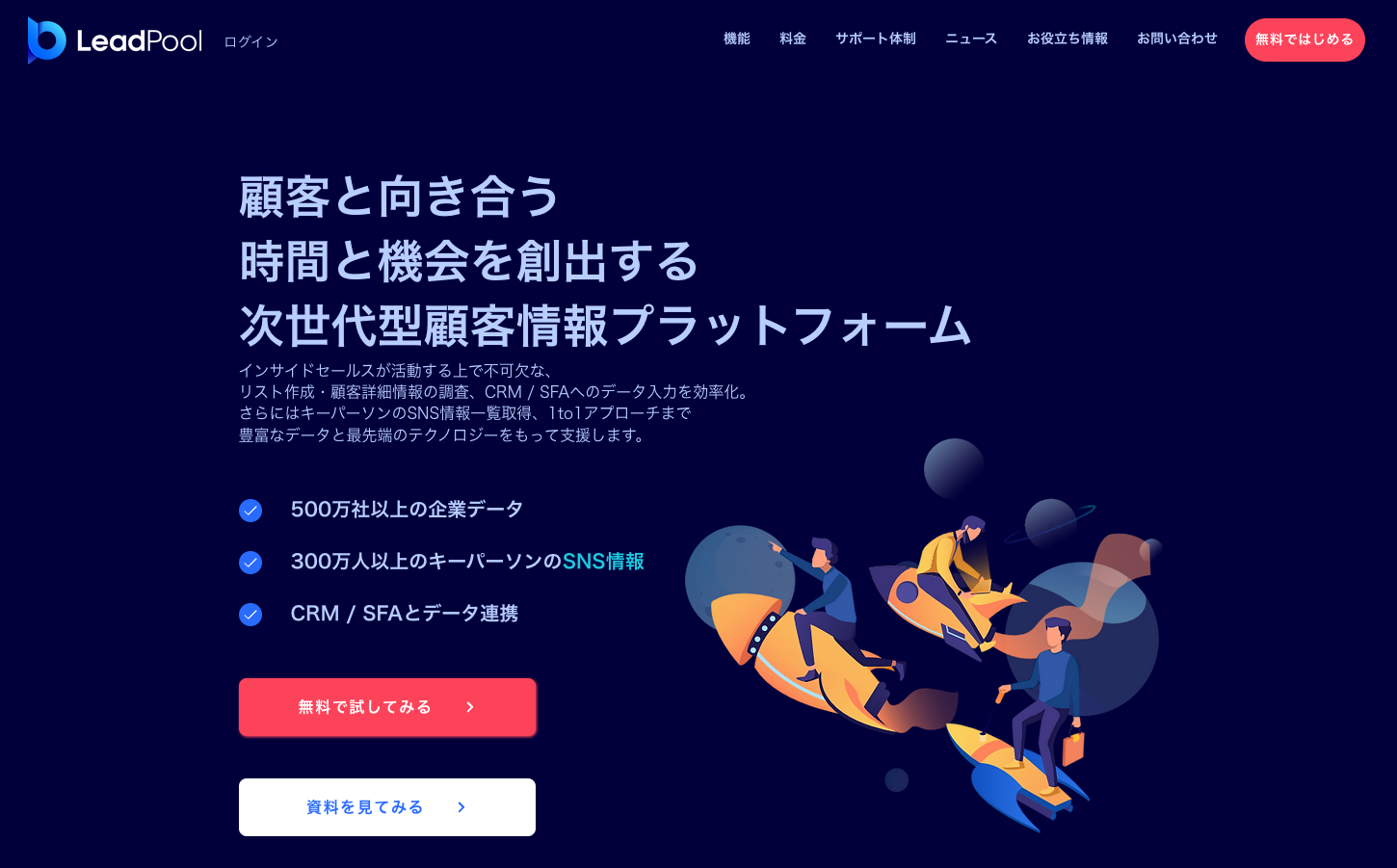
営業活動を通じて自社の成果を上げるには、質の高い顧客リストが必須です。優れた顧客リストを効率よく作成・管理するのにおすすめなのが、Merが提供するLeadPoolというツールです。
LeadPoolは、ターゲティングからアポ獲得までの流れを支援するリードジェネレーションツールです。最先端テクノロジーを用いて情報収集や分析、統合技術を行い、新たな顧客開拓方法を提供します。
LeadPoolはさまざまな情報(属性情報、業績情報、最新ニュース、求人情報、人事異動情報、部署毎の連絡先など)を網羅し、顧客情報調査を行い、常に最新にアップデートしています。また、リストへの情報入力は、数クリックで完了できます。
また、役職や部署、SNS情報など、300万人を超えるプロスペクト情報と500万社以上の企業情報を統合しているため、企業情報の検索のみならず、人物軸での検索も可能です。
LeadPoolは無料お試しも可能ですので、お気軽にお問合せください。